Taieredia arborilor în Photoshop poate părea o sarcină complexă la prima vedere. Cu toate acestea, cei care cunosc instrumentele și tehnicile potrivite vor descoperi rapid că este mai ușor decât pare. În acest ghid îți voi arăta cum poți tăia o arbore - atât cu ajutorul IA cât și în modul tradițional. Indiferent dacă dorești să elimini fundalul sau să schimbi doar cerul, îți voi oferi câteva sfaturi utile pentru a atinge acest lucru în câteva minute.
Concluzii principale
- Eliminarea fundalului poate fi rapidă și eficientă.
- Instrumente precum instrumentul de selecție și radiera te ajută la tăiere.
- Uneori este mai simplu să schimbi cerul decât să tai manual arborele.
Ghid pas cu pas
Pasul 1: O primă privire asupra imaginii
Mai întâi, deschide imaginea arborelui în Photoshop. Ar trebui să încerci diverse tehnici pentru a elimina eficient fundalul.
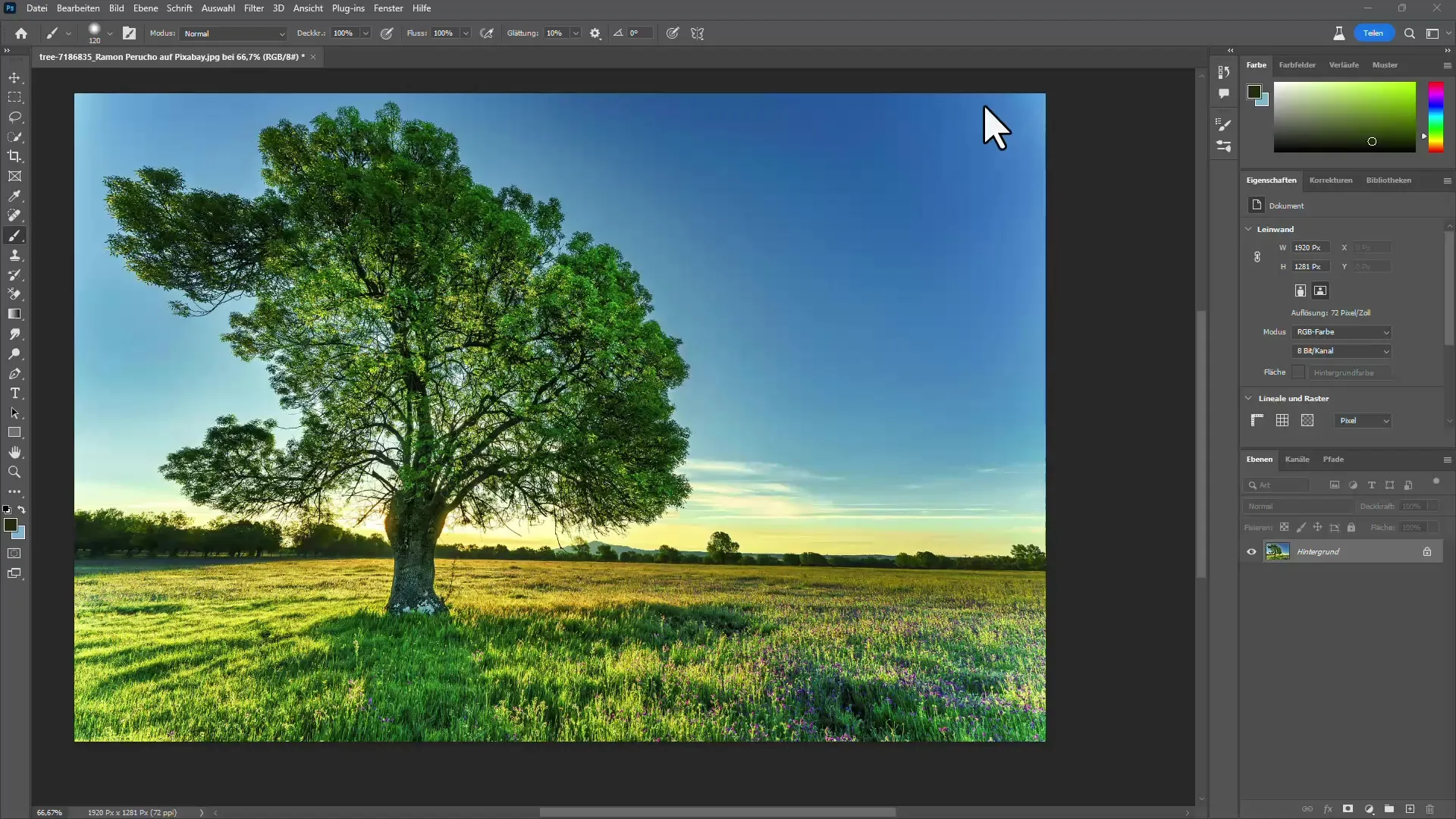
Pasul 2: Eliminarea fundalului
Primul lucru pe care trebuie să-l faci este să dai clic pe fundal și apoi să selectezi opțiunea "Eliminare fundal". Această funcție se găsește în bara de sus a Photoshop-ului.
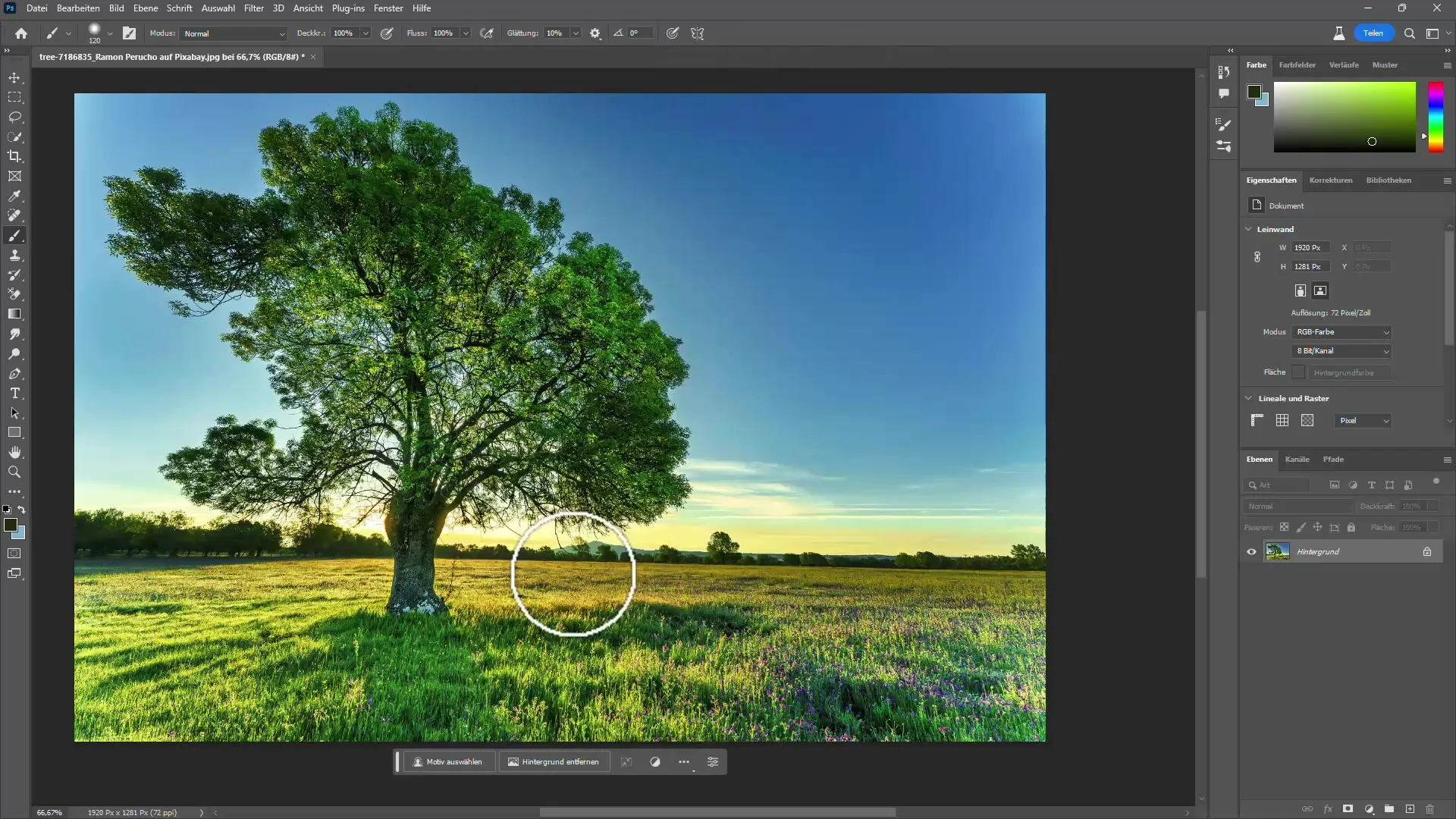
După ce ai dat clic pe funcția "Eliminare fundal", va apărea o imagine anterioară care îți arată ce a fost eliminat și ce a rămas. La acest punct, vei vedea arborele singur, dar ar putea rămâne câteva nuanțe nedorite în imagine care trebuie eliminate.

Pasul 3: Selectarea intervalului de culori
Pentru a elimina nuanțele rămase, mergi la opțiunea de selecție din Photoshop și selectează "Interval de culori". Acum poți selecta toată zona albastră din jurul arborelui. Ai grijă să crești toleranța în selecție, dacă este necesar, pentru o acoperire mai bună.
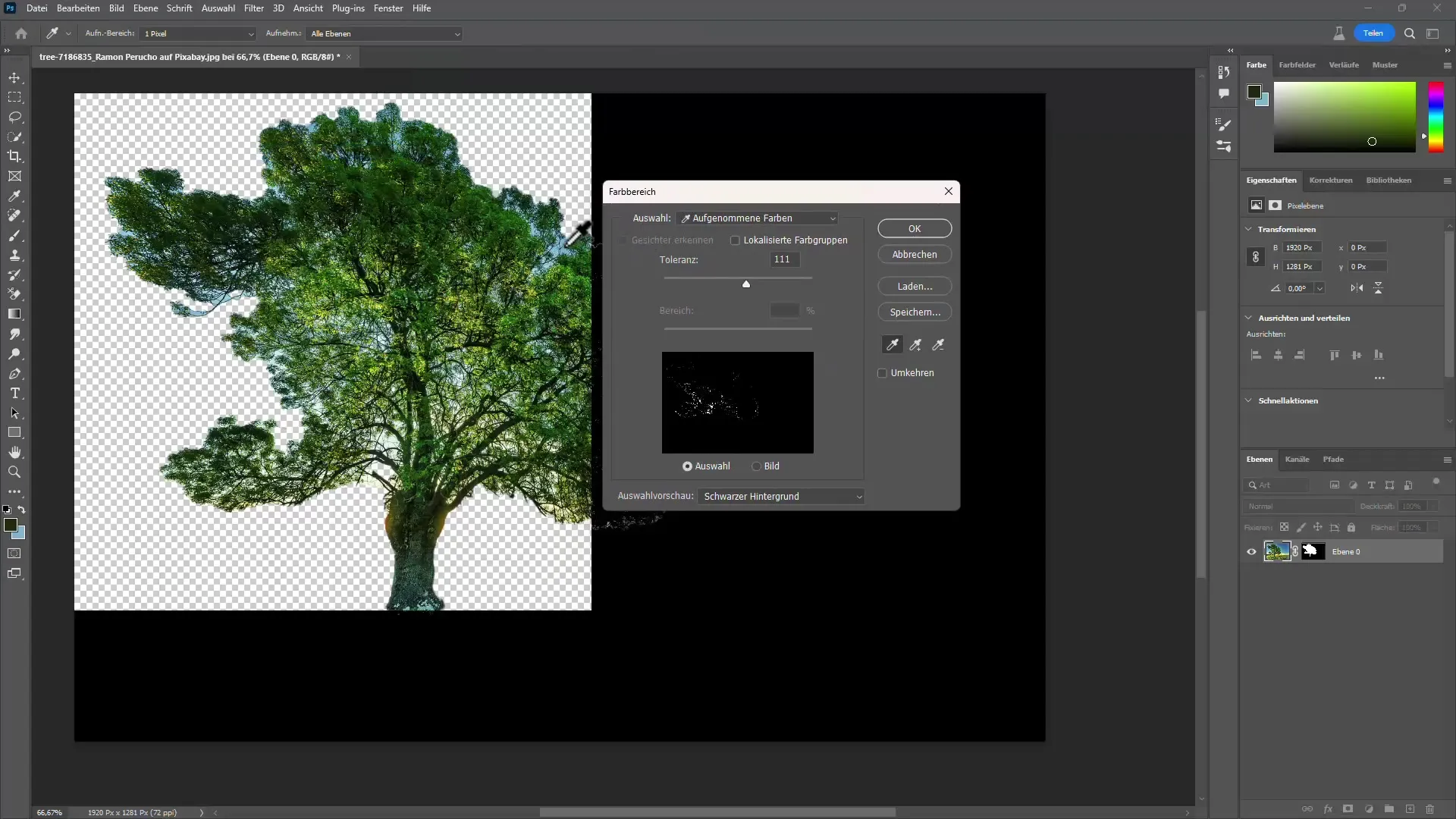
Pasul 4: Aplicarea măștii de strat
După ce ai selectat intervalul de culori, apasă butonul "OK" pentru a confirma selecția.
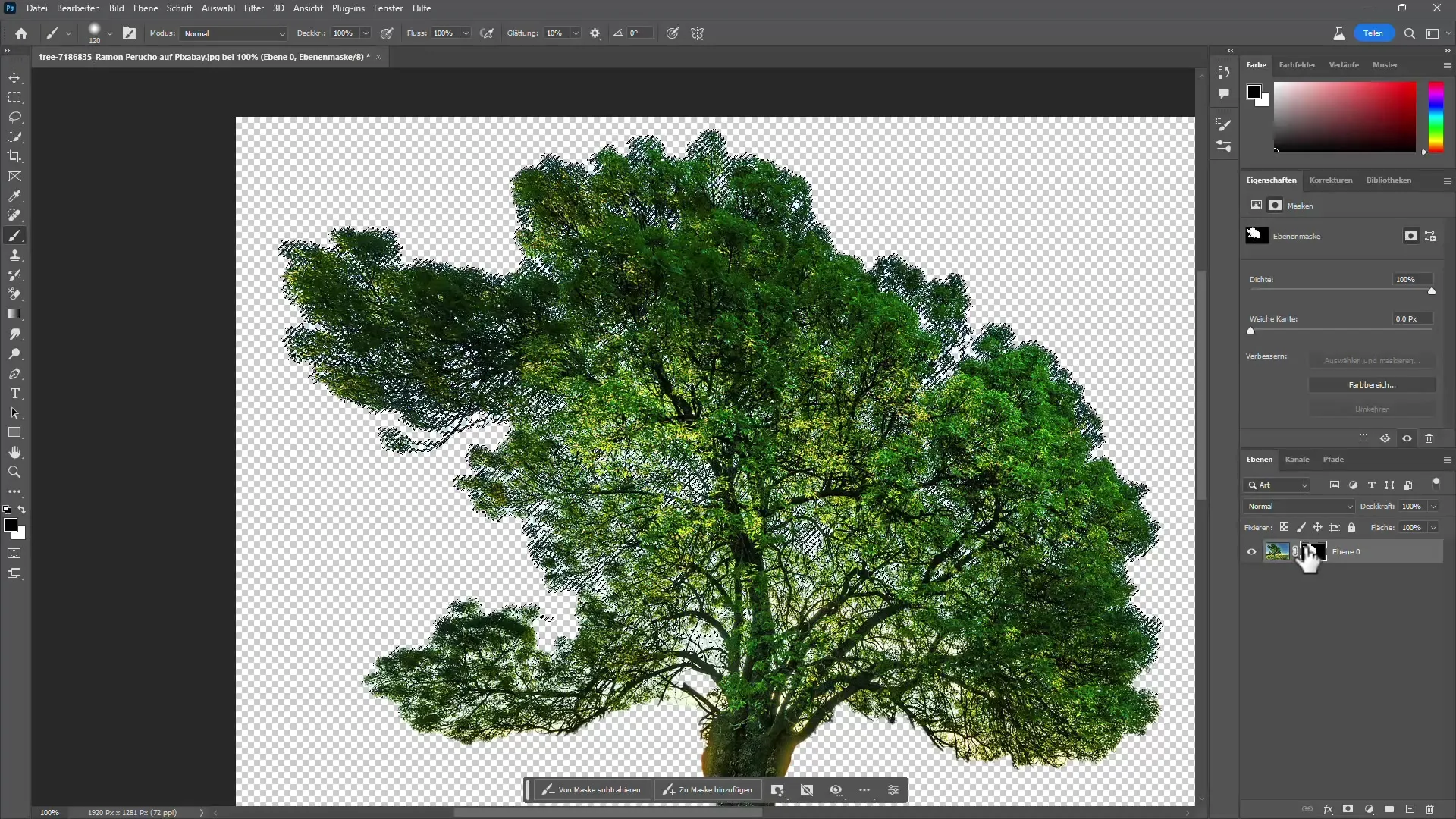
Apoi dă clic pe masca de strat și asigură-te că culoarea prim-plan este setată pe negru. Cu tasta Alt și tasta Delete, poți acum ascunde zonele selectate. Ar trebui să vezi acum un arbore tăiat, care mai necesită puțină optimizare.
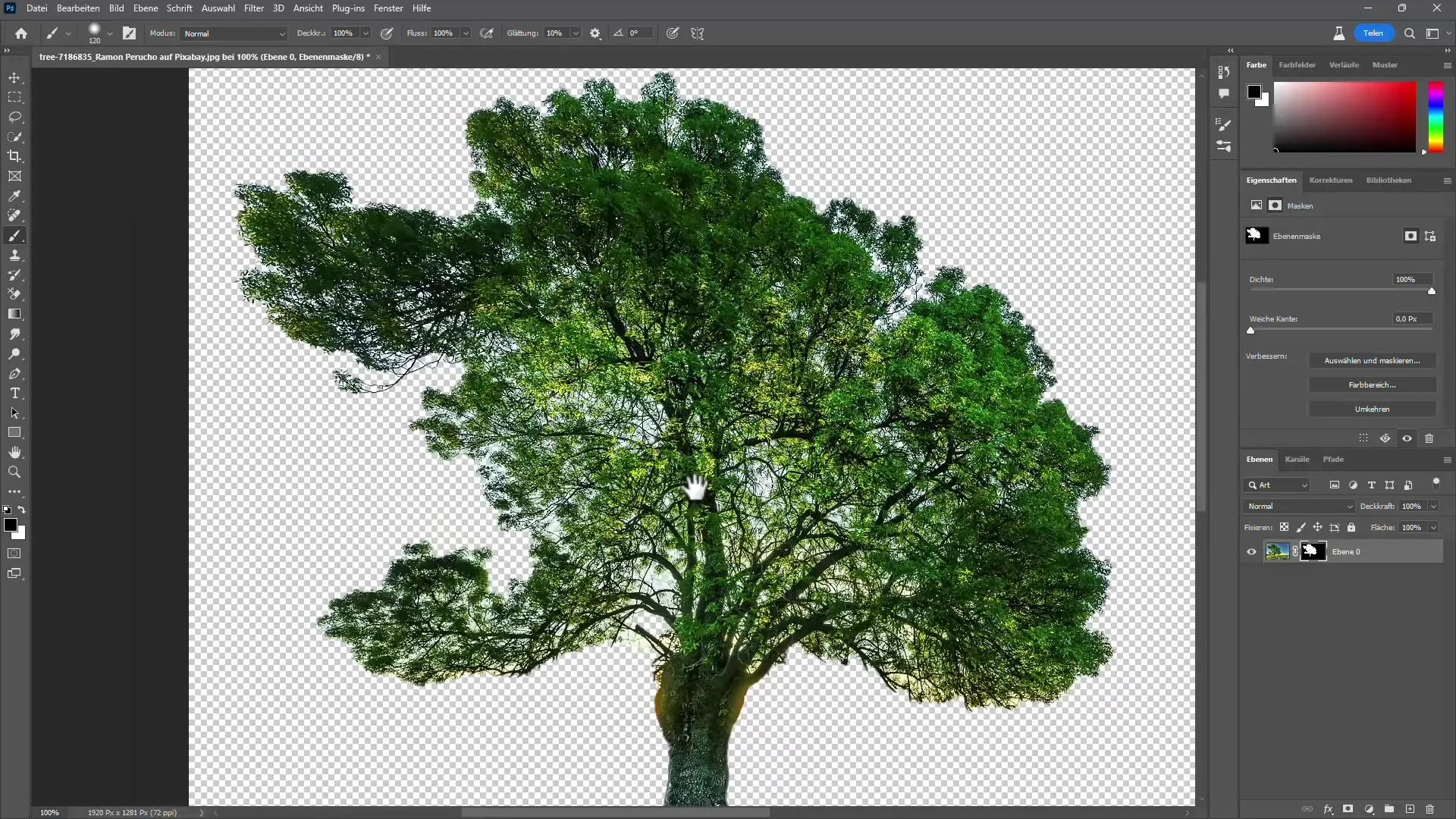
Pasul 5: Ajustarea efectelor
Acum, când arborele este tăiat, verifică dacă lipsesc sau sunt prea puternice anumite porțiuni. Poți reveni la pașii anteriori în cazul în care nu obții rezultatele dorite. Uneori, puțin ajustare fină poate face minuni. Folosește instrumentele cunoscute pentru a-ți optimiza selecția și mai mult.
Pasul 6: Adăugarea fundalului
Acum vine partea interesantă: poți insera un nou fundal - fie că este vorba de o simplă tranziție de culoare sau un fundal imaginativ. Asigură-te că totul arată armonios și că arborele se potrivește mediului său.
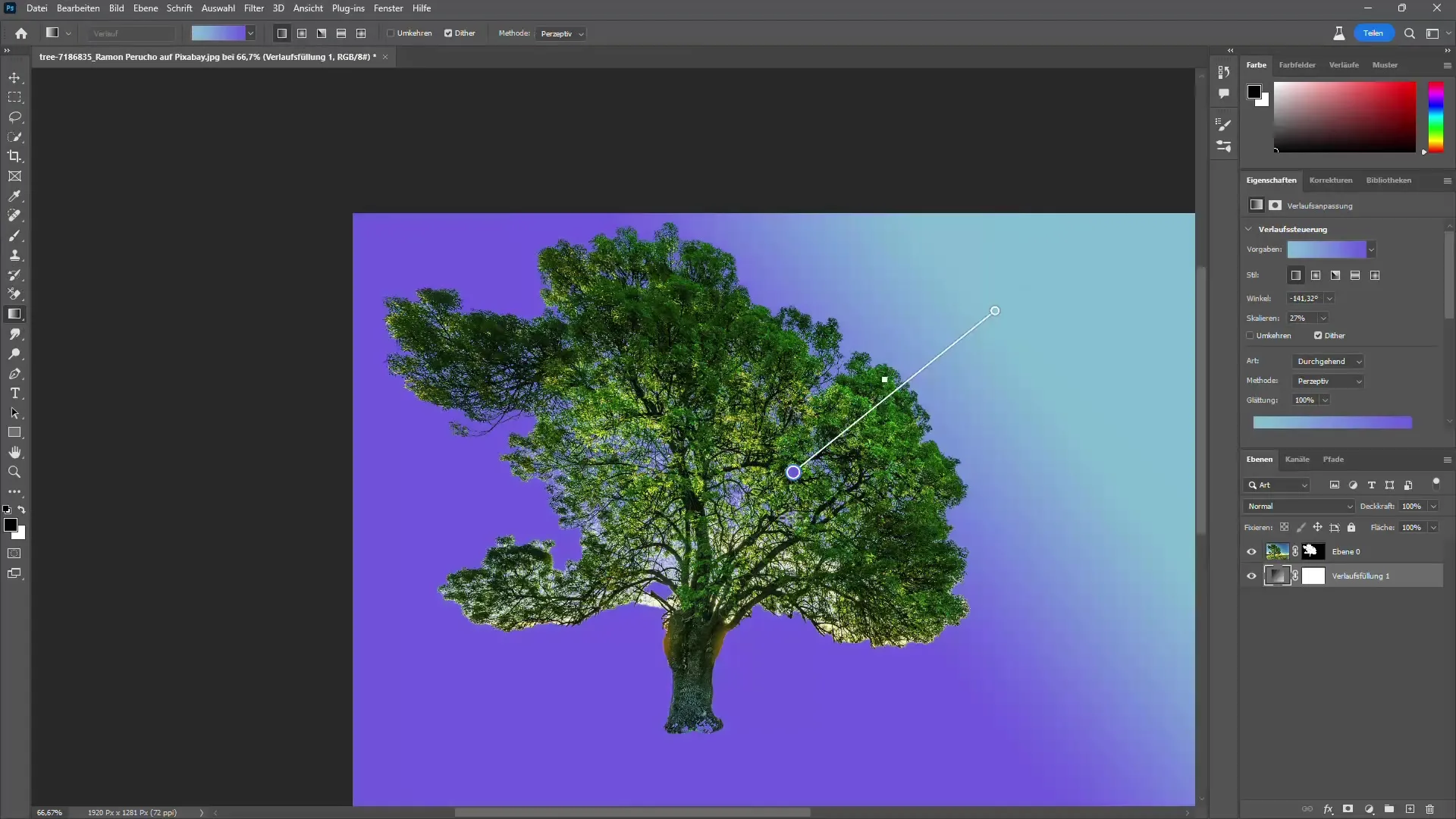
Pasul 7: Metodă alternativă - Utilizarea radiergumii
O altă metodă constă în eliminarea fundalului folosind radiera. Poți crea un nivel dublu al imaginii. Setează culoarea prim-planului la verdele dorit și toleranța la aproximativ 50%. Este important să selectezi opțiunea "Protejează culoarea de fundal" pentru a menține culoarea arborelui.

Pasul 8: Reglaj fin și aplicarea măștii
Atunci când lucrezi în continuare cu radiera, poți crea, de asemenea, o mască. Astfel, poți lucra în mod non-distructiv și poți ajusta toate modificările ulterior. Pentru aceasta, accesează doar masca de nivel și aplic-o pentru a lucra în continuare în zonele specifice.
Pasul 9: Schimbarea cerului
Dacă dorești doar să schimbi cerul, este mult mai ușor decât să izolezi complet copacul. Accesează opțiunea "Schimbă cerul". Aici poți selecta rapid un cer nou și va fi creat automat o selecție optimizată pentru copacul tău.
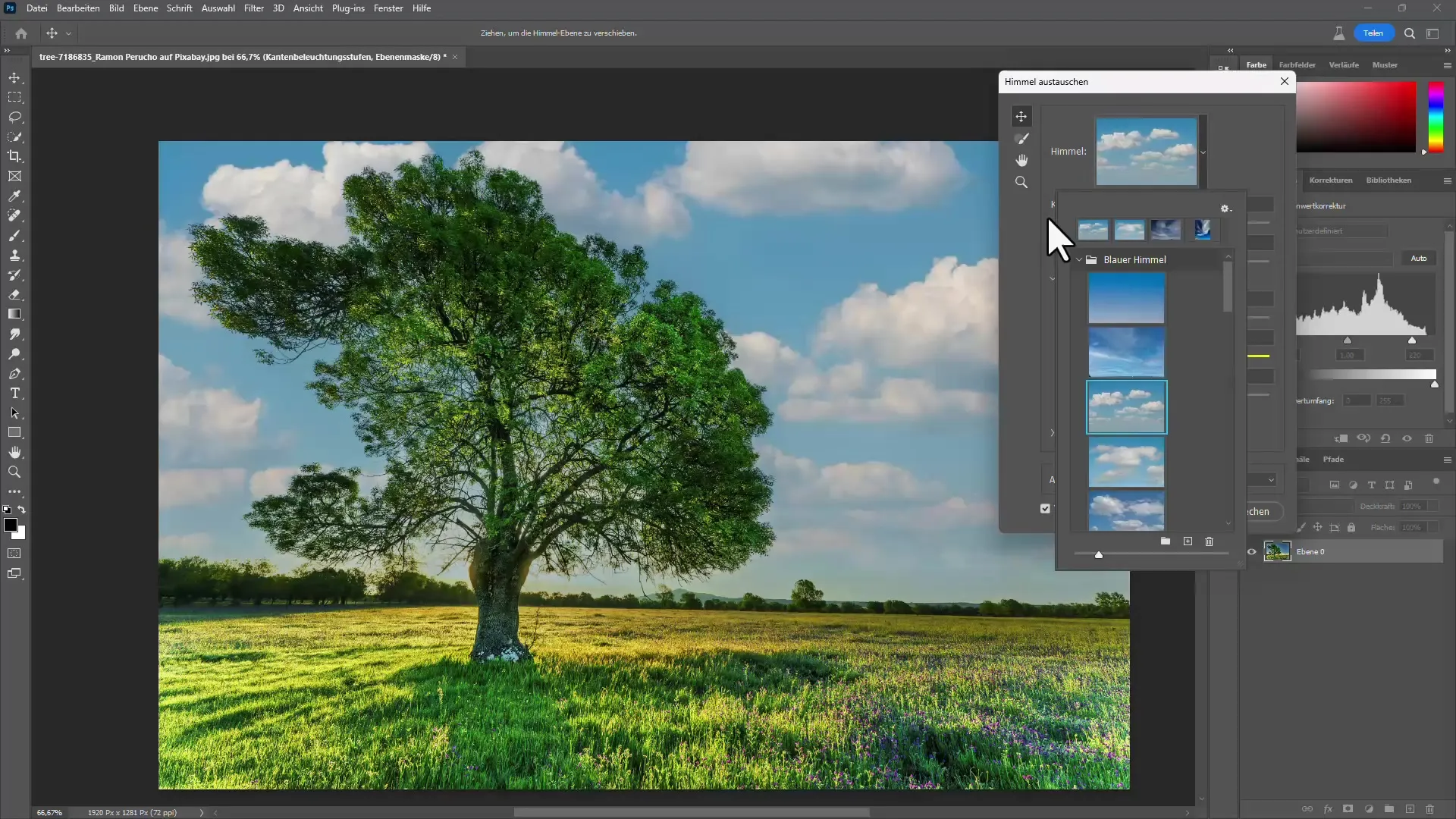
Rezumat
În acest ghid, ai învățat cum să izolezi copacii folosind instrumentele Photoshop, fie prin îndepărtarea fundalului sau schimbarea cerului. Există mai multe modalități eficiente de a face acest lucru. Nu uita să utilizezi instrumentele în funcție de cerințele imaginii tale.
Întrebări frecvente
Cum se izolează eficient un copac în Photoshop?Folosește instrumentul de înlăturare a fundalului și optimizează cu selecția culorii.
De ce ar trebui să schimb cerul în loc să izolez copacul?Este deseori mai ușor și mai rapid să schimbi doar cerul, în special dacă acesta nu se potrivește.
Ce se face în cazul culorilor care nu dispar?Folosește selecția culorii în Photoshop pentru a elimina în mod specific culorile nedorite.
Este radiera potrivită pentru izolare?Da, oferă o modalitate distructivă de a elimina fundalul, dar fii atent la culorile copacului.
Ar putea AI să ajute în acest proces?Da, Photoshop oferă instrumente bazate pe IA care pot face procesul mai eficient.


